Как да премахнете или добавите думи към речника на Office 2010
Работили ли сте някога в Microsoft Word и „Ами сега! Не исках да добавя тази дума в речника!"? Ако някога случайно сте добавили дума към Офис речник, тогава не сте сами. С Office 2010 това може да стане много проблематично, защото сега всяко приложение на Office 2010 споделя един и същ речник. Ако искате да усъвършенствате проверката си за правопис, тогава това увлекателно ръководство ще ви покаже как да добави или Премахване думи от списъка с персонализирани думи.
Как да редактирате персонализиран речник на Office 2010
1. Във всяко приложение на Office (Word, Outlook, Powerpoint и т.н.) Кликнете досие > Опции.

2. В менюто Опции Кликнете на Проверка и след това Кликнете на Персонализирани речници бутон.
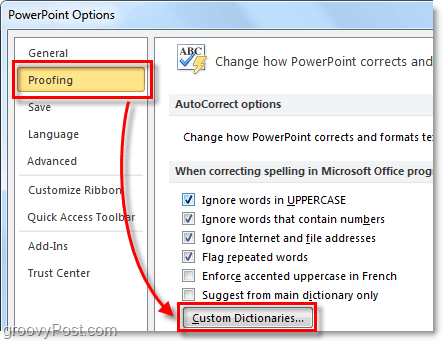
3. Трябва да се появи списъкът с персонализирани речници. Кликнете Редактиране на списъка с думи
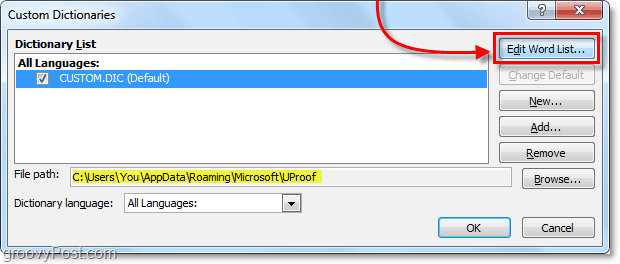
4. В диалоговия прозорец custom.dic можете Тип в Word (и) и тогава Добави ги в речника. Или ако трябва да премахнете дума просто Кликнете думата от Речник списък и след това Кликнете Изтрий, Когато сте готови, не забравяйте Кликнете Добре за да запазите промените.
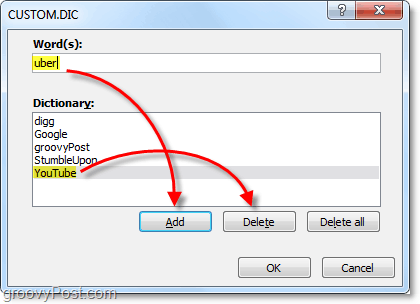
Освен това можете да редактирате списъка с персонализирани думи на речника на Office с помощта на Notepad.
5. Можете също да редактирате речника от него .dic текстов файл, разположен на адрес:
%AppData%MicrosoftUProofCustom.dic
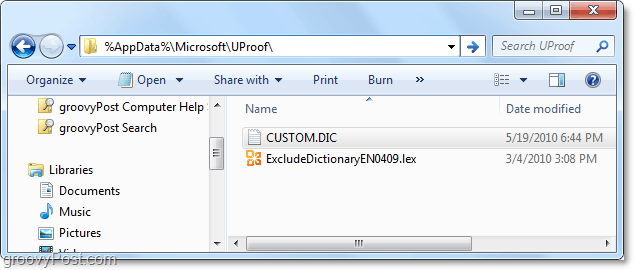
6. Просто отворете потребителски.dic и започнете да пишете в думите, които искате да добавите в потребителския речник. Дръжте го до една дума на ред и не забравяйте, че думите са чувствителни към регистъра при проверка на правописа по-късно. След като приключите, Запази и изход от тефтерчето.
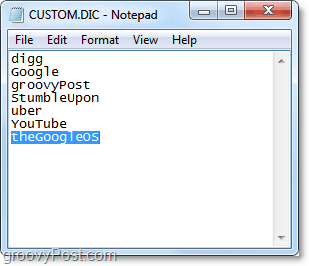
Всяка дума, която сте добавили към файла custom.dic, вече не се маркира от проверка за правопис на Office 2010. Така че внимавайте и за печатни грешки.

![Office 2010 - Премахване на скрита частна мета и лична информация от документи [Как да]](/images/microsoft/office-2010-8211-remove-hidden-private-meta-and-personal-info-from-documents-how-to.png)






![Microsoft Office 2010 Beta Изтегляне [groovyDownload]](/images/download/microsoft-office-2010-beta-download-groovydownload.png)
![Microsoft Office 2010 RTM Достъпно чрез MSDN за изтегляне [groovyDownload]](/images/download/microsoft-office-2010-rtm-available-via-msdn-for-download-groovydownload.png)
Оставете коментар